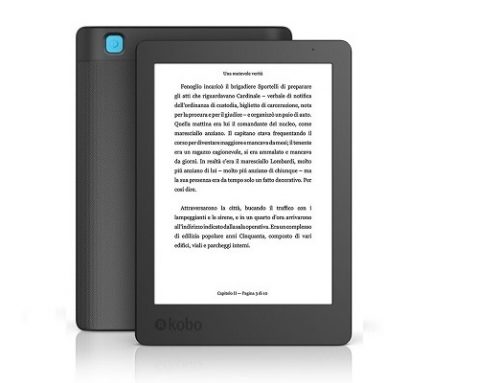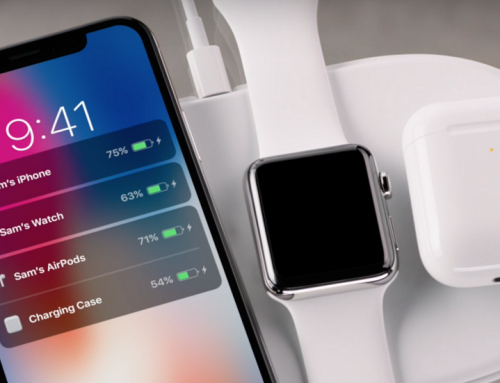Da qualche tempo il vostro PC con il sistema operativo targato Microsoft non va più come una volta. Niente di strano: dopo un po’ è normale che le prestazioni calino se non ci si prende opportunamente cura del proprio computer. E allora come velocizzare Windows 7, tanto per computer fissi quanto per notebook?
Qui di seguito potrete trovare una guida con consigli e suggerimenti per velocizzare Windows 7. Ma non abbiate paura: si tratta di consigli facili da seguire, adatti quindi anche per chi non è propriamente un espero di computer.
Programmi inutilizzati
Per velocizzare Windows 7 c’è un primissimo passaggio (ed è anche il più semplice): cancellare i programmi che non utilizzate. Per farlo basta fare click su Start -> Pannello di controllo -> Disinstalla programma. In questo modo potrete consultare la lista di tutti i programmi installati sul vostro computer. In questa finestra dovete ora decidere i programmi che volete cancellare (magari molti non sapevate nemmeno di averli). E cliccare sul pulsante Disinstalla: si avvierà automaticamente la cancellazione del programma.
Deframmentazione
Mai pensato di fare una deframmentazione del disco rigido? Con questa operazione è come se il computer “mettesse in ordine” il suo hard disk, e quindi migliorano anche le prestazioni. Per effettuare la deframmentazione cliccate su Start -> Computer e poi cliccate con il tasto destro sull’unità C. Dal menù selezionare la linguetta Strumenti: qui troverete il tasto per avviare la deframmentazione (e può richiedere anche un po’ di tempo, perciò meglio essere preparati).
Effetti visivi
Gli effetti visivi sono sicuramente belli a vedersi. Ma rallentano anche il computer: quindi un altro modo per velocizzare Windows 7 è disattivare gli effetti visivi. Per farlo basta cliccare con il tasto destro sull’unità C (come visto prima) e selezionare Proprietà. A questo punto fate click su Impostazioni di sistema avanzate -> Impostazioni. Nella tab Effetti visivi mettete il segno di spunta a Regola in modo da ottenere le prestazioni migliori. E poi Applica.
Servizio di indicizzazione
Una delle funzioni di Windows 7 è il sevizio di indicizzazione: questo permette di cercare file e programmi in maniera istantanea. Però è un sevizio da regolare in modo che il sistema operativo non consumi troppe risorse nell’indicizzazione. Per farlo bisogna digitare ‘indicizzazione’ nella barra di ricerca a cui si accede premendo su Start. Una volta digitata questa parola cliccate su Opzioni indicizzazione -> Modifica. Da qui togliete il segno di spunta da drive e cartelle dove difficilmente potete collocare o cercare file.
Programmi che si avviano in automatico
L’ultimo dei consigli per velocizzare Windows 7 è disabilitare programmi e processi che si avviano automaticamente. Come fare? Digitare msconfig nella barra di ricerca del menù Start e premere Invio. Dalla finestra che appare potete togliere il segno di spunta ai programmi e agli applicativi che non utilizzate (fate attenzione però a non disabilitare i componenti del sistema operativo e le voci che si riferiscono agli antivirus).
Questi sono i consigli per velocizzare Windows 7. Una volta seguiti vedrete che le prestazioni del vostro computer miglioreranno sensibilmente!
Fonte immagine: flickr.com/photos/priteshgupta